Cum să intre ferestrele 10 ca administrator
Acasă »Configurarea pentru Windows» Cum să faceți Log on la Windows ca Administrator 10
Numărul Pasul 1. Porniți un prompt de comandă ca administrator.
Pentru a putea conecta la Windows ca administrator, trebuie să activați mai întâi contul de administrator. Și are nevoie pentru a rula linia de comandă cu drepturi de administrator.
Pentru a reuși, mai întâi apăsați combinația de taste Windows + X pentru a deschide meniul, selectați „Command Prompt (Admin).“
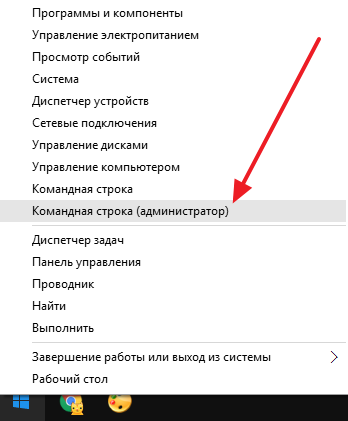
Acest lucru va aduce o fereastră pop-up cu un avertisment de la User Account Control (UAC). click pe butonul „Da“ în această fereastră.
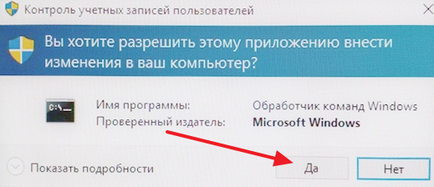
Astfel, executați linia de comandă ca administrator. Acum, cu ajutorul liniei de comandă, puteți rula comanda care activează contul de administrator în Windows 10.
Pasul numărul 2. Activați contul de administrator.
Deci, după linia de comandă este deschis, puteți activa administratorul contului. Pentru a face acest lucru, executați «/ administrator activ utilizator de net: da» comanda de pe linia de comandă. Dacă aveți versiunea în limba engleză a Windows 10, această comandă va arata ca acest «administrator de utilizator net / activ: da».
A se vedea, de asemenea: Cum să Burn pe Windows unitate flash USB 10
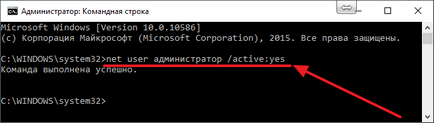
După mesajul „comandă executată cu succes“, ca un prompt, șirul de comandă poate fi închis.
Pasul numărul 3. Introduceți Windows 10 ca administrator.
După activarea contului de administrator, este posibil să intre, la fel ca în orice alt cont pe computer. Pentru a face acest lucru, faceți clic pe butonul „Start“, apoi faceți clic pe numele de utilizator în colțul din stânga sus al meniului „Start“ și selectați „Administrator“.
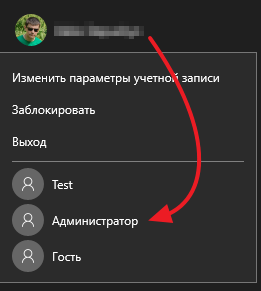
Acest lucru va aduce ecranul standard pentru a vă conecta la contul dvs. și să vă conectați la Windows 10 ca un administrator va trebui doar să apăsați butonul „Enter“.
Unele comentarii cu privire la utilizarea contului de administrator: